مراحل تشکیل پرونده مالیاتی و دریافت کد رهگیری

پیرو اعلام خبر اجرایی شدن قانون مالیات بر پایانههای فروشگاهی و سامانه مؤدیان از ۲۵ بهمن ماه ۱۳۹۹، تمامی اشخاص حقیقی و حقوقی و صاحبان مشاغل برای دریافت دستگاههای کارتخوان بانکی (POS) و درگاه های پرداخت اینترنتی، موظف به تشکیل پرونده مالیاتی هستند.
همچنین افرادی که قبل از این تاریخ از سرویسها و خدمات درگاههای پرداخت آنلاین استفاده می کردند، تا ابلاغ اطلاعیه جدید از سمت شاپرک میتوانند به فعالیتهای خود طبق روال قبلی ادامه دهند.
برای آشنایی با چگونگی دریافت کد رهگیری بصورت دستی می توانید از ادامه آموزش ذیل استفاده کنید:
لازم به ذکر است، همهی مراحلی که برای تشکیل پرونده انجام میشود بصورت آنلاین و کاملا رایگان است. در این مطلب به بررسی این مراحل بهمنظور اخذ کد رهگیری مالیاتی میپردازیم.
برای دریافت کد مالیاتی میتوانید از این لینک استفاده کنید.
۱. پیش ثبتنام الکترونیکی
مودیان مالیاتی موظفند با مراجعه به وبسایت سازمان امور مالیاتی کشور، نسبت به وارد کردن اطلاعات اولیهی فعالیت اقتصادی خود، اقدام کنند. این اطلاعات به صورت سیستمی بررسی میشوند و با تایید نهایی آنها، کدرهگیری ده رقمی به شماره همراهی که در سامانه وارد شده است، پیامک میشود.
پس از صحتسنجی اطلاعات وارد شده، پیامکی حاوی نام کاربری و رمز عبور برای مودی ارسال خواهد شد که در تمام عملیاتهای الکترونیک مالیاتی، استفاده میشود.
در نظر داشته باشید جهت فعال شدن درگاه پرداخت توسط سامانه شاپرک، میبایست اطلاعات کد پستی، شماره تلفن ثابت، کد ملی و تاریخ تولد وارد شده در حساب کاربری سپال شما مطابق با اطلاعات ثبت شده هنگام دریافت کد مالیاتی باشد.چنانچه حتی یکی از این موارد مشابه نباشد، ترمینال شما توسط سامانه شاپرک تایید نخواهد شد.
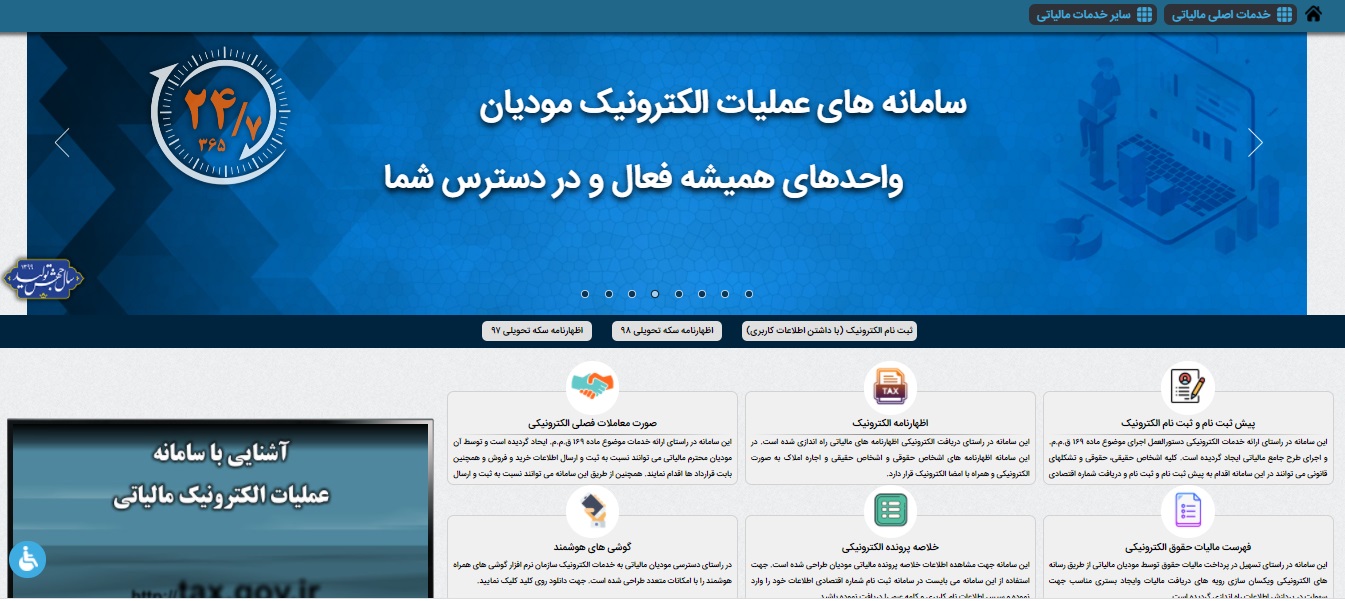
در صفحه اول سایت گزینه پیش ثبت نام و ثبت نام الکترونیک را انتخاب کنید
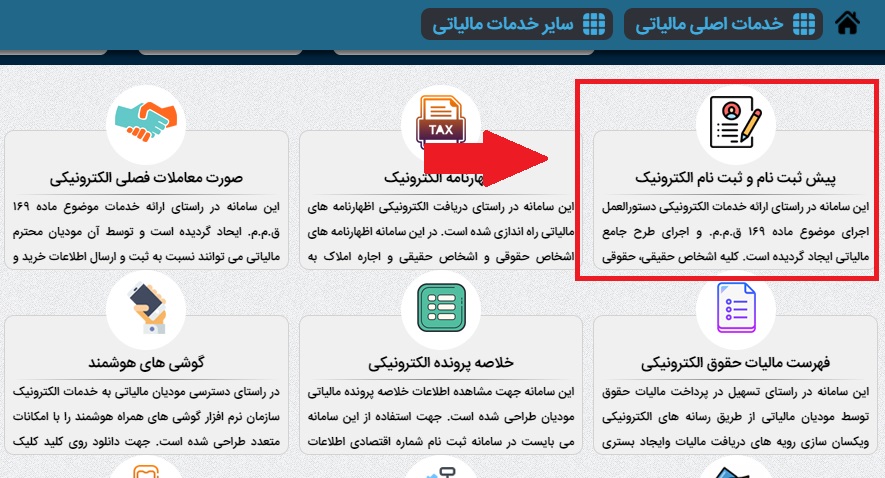
در قسمت پایین صفحه جدید گزینه “ورود به ثبت نام” را انتخاب کنید.
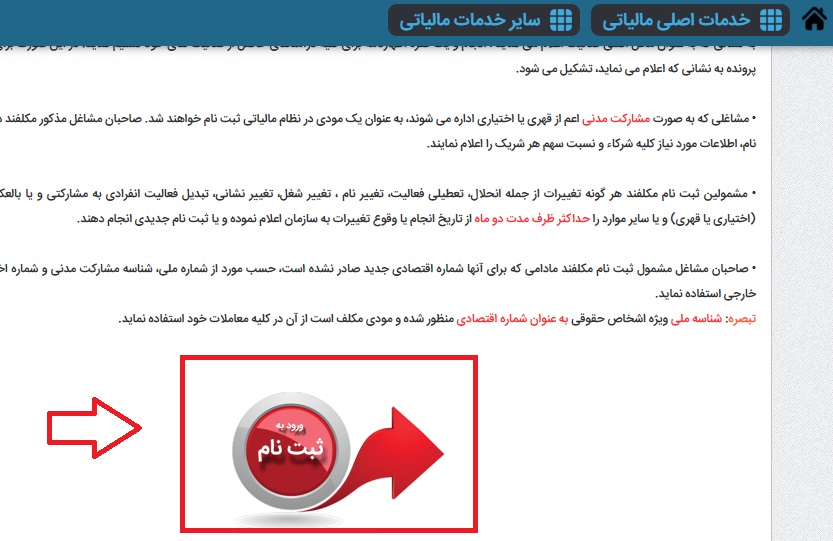
در این صفحه در صورت انتخاب متقاضی حقیقی شماره ملی شخص و در صورت انتخاب متقاضی حقوقی شماره شناسه ملی شرکت رابه همراه کلمه امنیتی وارد نمایید.
سپس گزینه “ورود به ثبت نام” را انتخاب کنید
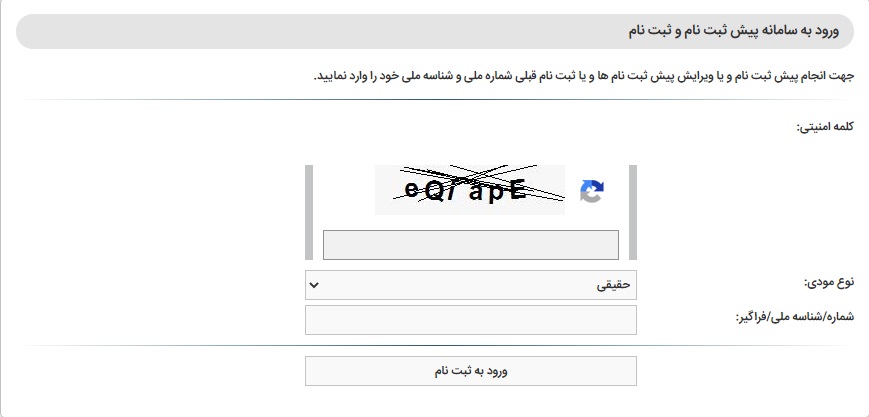
در این صفحه گزینه “پیش ثبت نام جدید” را وارد نمایید
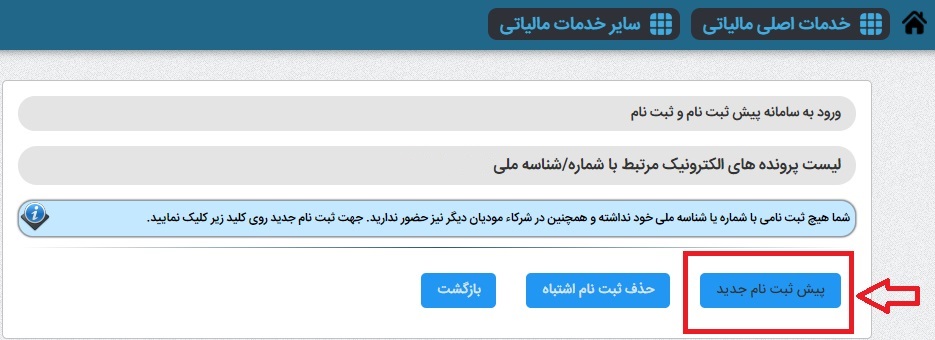
در صفحه جدید نوع ثبت نام(از جهت کار انفرادی یا شراکتی)،کد پستی اقامتگاه محل کسب و کار،شماره تلفن همراه(حتما باید به نام شخص متقاضی باشد) و کد امنیتی را وارد کرده و گزینه “پیش ثبت نام جدید” را انتخاب نمایید
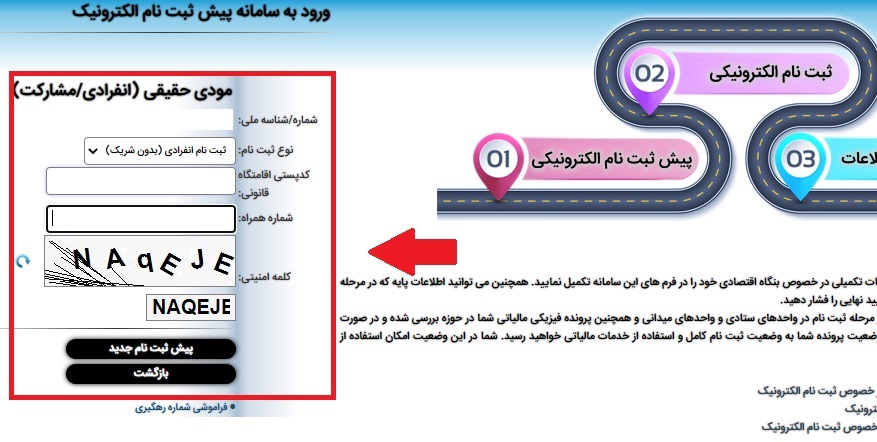
یک کد رمز به شماره شما پیامک میشود.کد پیامک شده را در کادر مشخص شده وارد کرده و گزینه “ثبت کد فعالسازی و ادامه” را وارد نمایید.
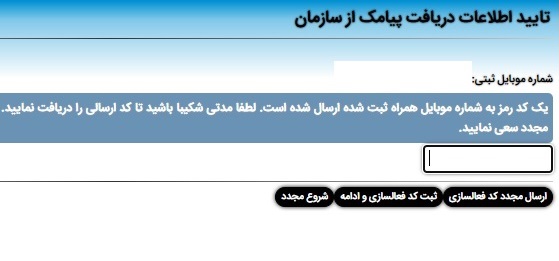
در صفحه هشتم کشور تابع،تاريخ تولد و ميزان درصد سهام خود در شركت مربوطه را (در صورت انتخاب گزينه شراكت در صفحه ششم) مشخص نماييد و گزينه “استعلام اطلاعات و ادامه” را انتخاب كنيد.
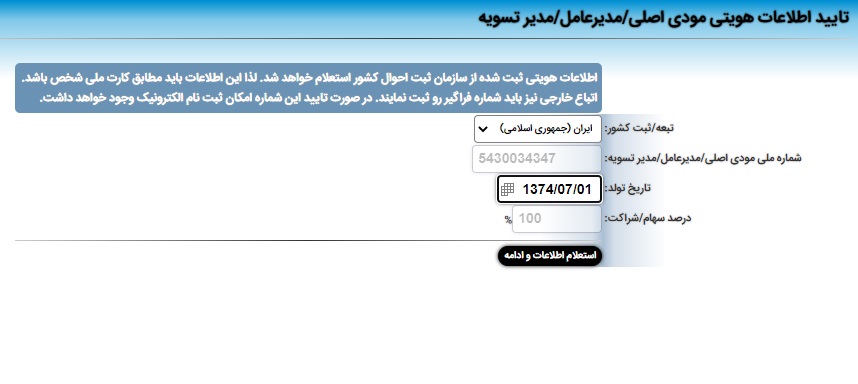
در صفحه نهم قسمت “ويرايش اطلاعات اوليه” كه با نشانشگر مشخص شده است را انتخاب كنيد .
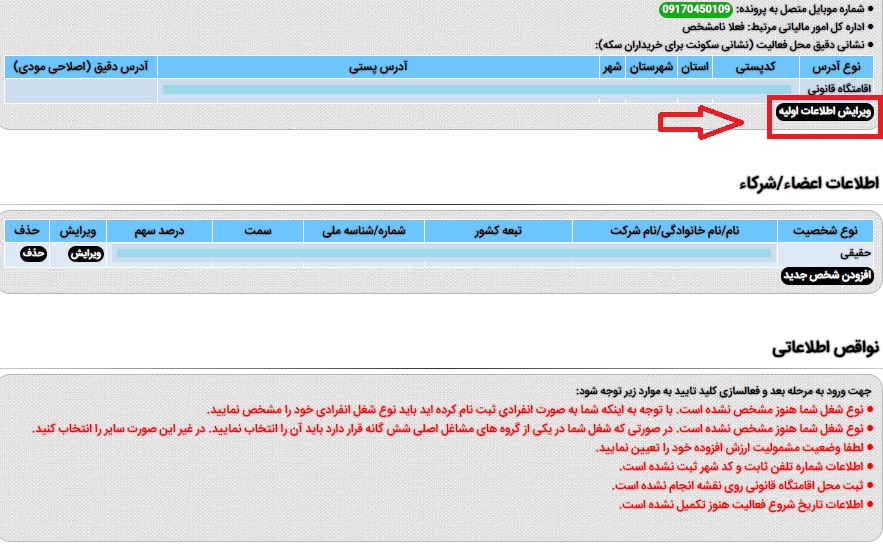
اطلاعات شغلي خود را به دقت انتخاب كرده و گزينه “ثبت” در قسمت پايين صفحه را انتخاب كنيد
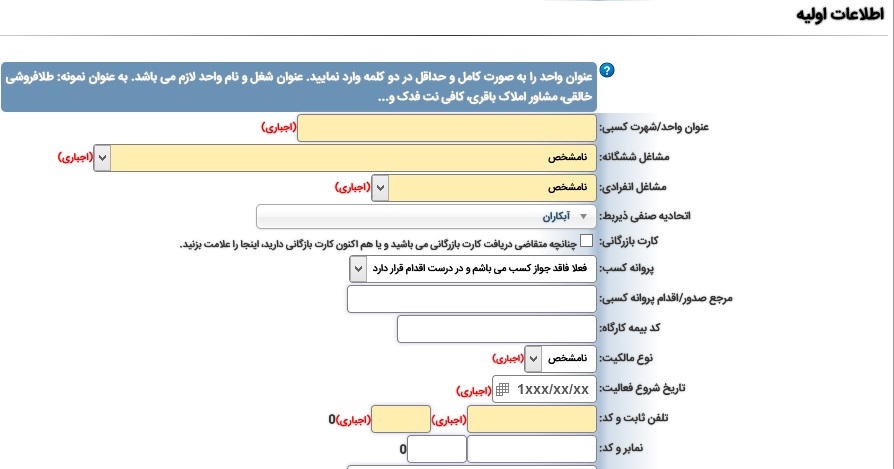
در قسمت پايين صفحه جديد در كادر مربوط به نواقص اطلاعاتي ميبايست وارد هر دو گزينه شامل “وضعيت مشموليت ارزش افزوده” و “ثبت محل اقامتگاه قانوني روي نقشه” شده و اطلاعات خود را تكميل كنيد كه به طور جدا گانه توضيح داده ميشود
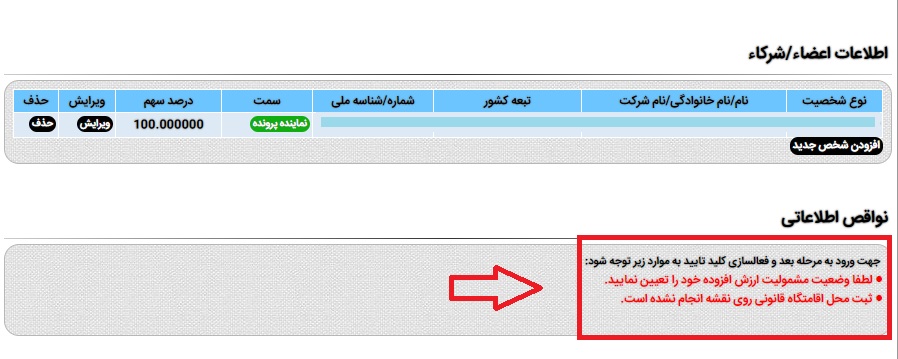
با انتخاب گزينه “وضعيت مشموليت ارزش افزوده” در كادر مربوط به نواقص اطلاعاتي ميبايست نوع فعاليت خود را مشخص كنيد كه از دسته ي مشاغل مشمول ارزش افزوده است يا نه؟
(برای راهنمایی بیشتر در رابطه با ارزش افزوده به سایت www.vat.ir مراجعه نموده و اطلاعات ارزش افزوده شغلی خود را دریافت نمایید.
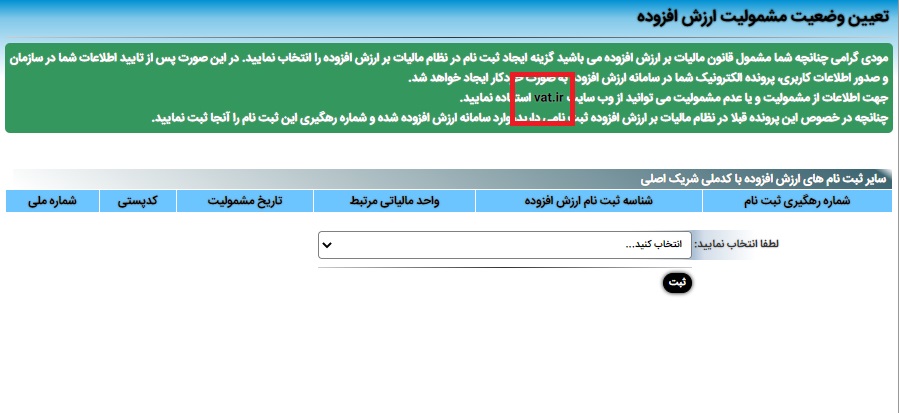
ديگر گزينه از نواقص اطلاعاتي “ثبت محل اقامتگاه قانوني” است كه بايد نقطه محل اشتغال خود را به طور دقيق روي نقشه مشخص كنيد و گزینه ثبت “در پایین صفحه را انتخاب نمایید”
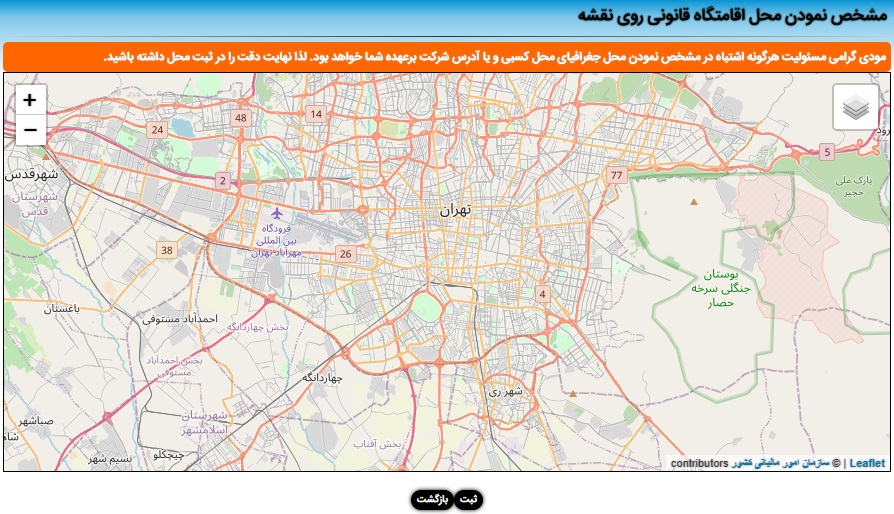
در نهايت،قسمت پايين صفحه جديد گزينه “تاييد نهايي اطلاعات را وارد كرده و پس بررسي مجدد اطلاعات وارد شده گزينه “ثبت” را وارد نماييد
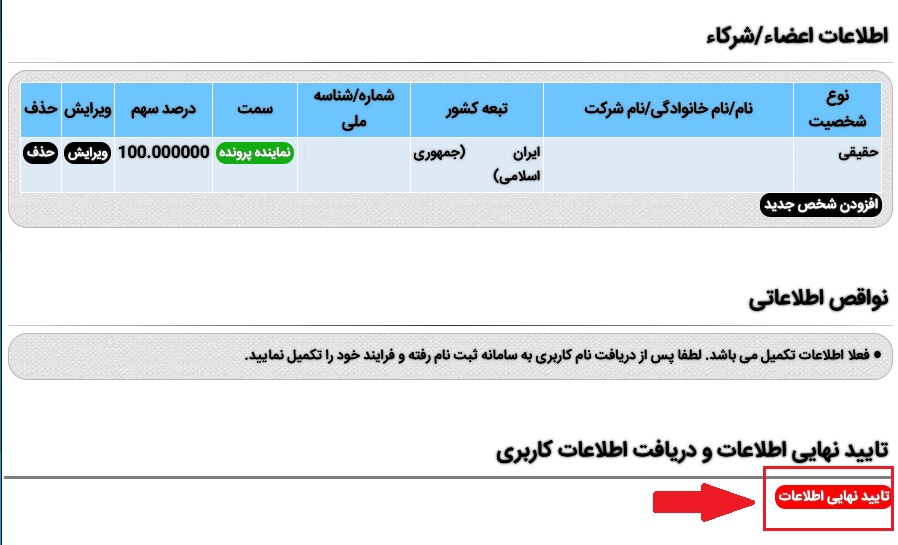
در این قسمت شماره پيگيري خود را يادداشت نماييد و ترجيحاً از صفحه مشابه صفحه ١٥ پرينت بگيريد.
(پس از بررسي و تاييد اطلاعات وارده توسط كارشناسان مربوطه،نام كاربري و رمزامنيتي شما به شماره همراه وارده پيامك ميشود)
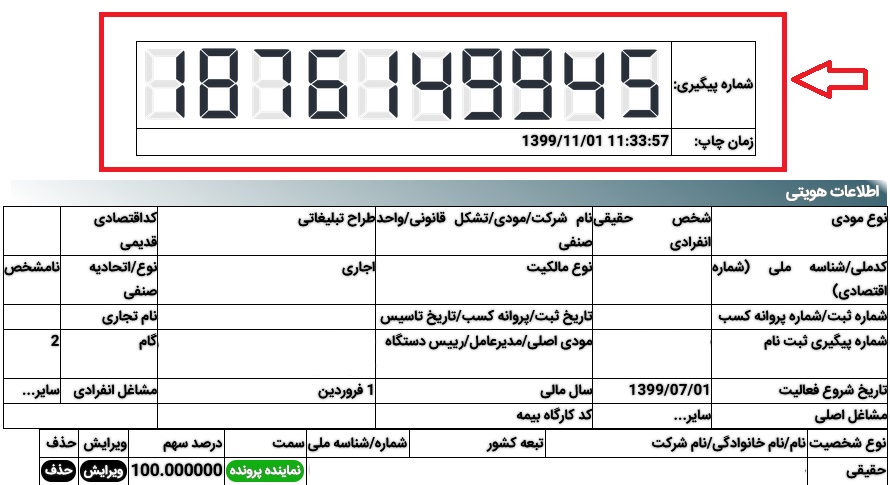
2. مرحله نهایی
بعد از تایید نهایی اطلاعات ،نام کاربری و کلمه عبور به شماره همراه شخص پیامک میشود.با ورود مجدد به سایت https://mytax.tax.gov.ir/Pages/Login و وارد کردن نام کاربری و کلمه عبور پیامک شده اطلاعات خود را تکمیل کرده و کد شناسه مالیاتی خود را دریافت نمایید.
در مرحلهی پایانی و تایید همهی اطلاعات از سمت سازمان امورمالیاتی، وضعیت نهایی ۴۵ برای کاربر تثبیت شده و میتواند از تمام خدمات پرتال استفاده کند.
افراد متقاضی دریافت درگاه پرداخت واسط میتوانند با داشتن کد مالیاتی، درخواست خود را با پرداختیارها مطرح و از خدمات آنها استفاده کنند.
لازم به ذکر است که “شماره پیگیری ثبت نام”و “کد رهگیری” همان کد مالیاتی مدنظر است که برای دریافت درگاه پرداخت آنلاین و یا دستگاه پوز باید ارائه شود.
توجه نمایید چنانچه هنگام دریافت کد مالیاتی به صورت حقوقی ثبتنام کردهاید، حتما میبایست درسپال هم به صورت حقوقی ثبتنام نمایید.
اما آیا بدون داشتن کد مالیاتی می توان صاحب یک درگاه پرداخت بود؟
لازم است علت این موضوع ریشه یابی شود که چرا دنبال درگاه پرداخت بدون کد مالیاتی هستید؟
غالبا در پاسخ گفته می شود که گرفتن کد مالیاتی به معنای پرداخت مالیات است. این موضوع صحیح نیست و گرفتن کد رهگیری صرفا برای شناسایی کسب و کارها است. پس دقت کنید ثبت نام و دریافت کد رهگیری مالیاتی به معنای پرداخت مالیات برای تراکنش های درگاه پرداخت نیست.
سازمان امور مالیاتی به صورت مستقیم برای بررسی حساب ها و گرفتن مالیات اقدام نمی کند مگر در مواردی که به علت گردش بالای حساب ها (بالای 5 میلیارد تومان) به بررسی حساب اقدام می کند. بنابراین صرف داشتن درگاه پرداخت به بررسی تراکنش ها اقدام نمی کند. تا زمانی که کسب و کاری اظهارنامه مالیاتی را تکمیل کند و فرآیند خود اظهاری را به درستی انجام دهد مالیات اضافه ای پرداخت نخواهد کرد. گاهی اوقات میلی به پرداخت مالیات نیست یا هزینه ی اجباری تلقی میشود اما افراد یک جامعه نباید آن را هزینه ی تحمیل شده بر خود بدانند. افرادی که کارمند هستند هنگام دریافت فیش حقوقی متوجه می شوند که مبلغی از حقوق به عنوان مالیات کسر شده است حال مشاغلی که آزاد هستند نیز باید مالیات بپردازند. در همه کشورها دولت با دریافت مالیات نسبت به درآمدزایی اقدام می کند تا این درآمد را در بخش های مختلف اقتصادی مصرف کند.
در کل در زمینه پرداخت مالیات آگاهی سازی ای در کشور ما صورت نگرفته و متاسفانه افراد با شنیدن کلمه مالیات با ترس مواجه می شوند. در نظر داشته باشید بهترین کار این است نسبت به ثبت نام و دریافت کد رهگیری مالیاتی اقدام کنید و از مشکلاتی که ممکن است بعدا پیش بیاید جلوگیری کنید.
به صورت خلاصه شما باید به سایت سازمان امور مالیاتی مراجعه کنید و نسبت به ثبت نام اقدام نمایید با زدن کد ملی و کد پستی وارد پنل خود خواهید شد و نیاز است بخش هایی که سایت با نوشته های قرمز رنگ مشخص کرده است را تکمیل کنید سپس در لحظه کد رهگیری مالیاتی صادر می شود، این کد شامل 10 رقم بوده و سپس می توانید نسبت به دریافت درگاه پرداخت اینترنتی سپال اقدام فرمایید.
دقت داشته باشید اطلاعاتی که در پیش ثبت نام کد رهگیری مالیاتی اعلام می کنید با اطلاعاتی که به سپال اعلام می کنید باید مطابقت داشته باشد در غیر این صورت درگاه پرداخت از سمت شاپرک تایید نخواهد شد.
